发布时间:2015-07-17 14: 52: 01
电脑时代发展飞快,各种病毒黑客的入侵也络绎不绝,让我们防不胜防。造成我们很大的伤害。防止病毒入侵我们很多网友都会使用杀毒软件,这是最简单的方法了,那么对于这种入侵病毒除了杀毒软件外,我们还可以通过利用磁盘配额对ntfs磁盘防御,下面小编就给大家分享具体方法:
Windows系统针对NTFS分区有一个“磁盘配额”的功能,它可以对NTFS磁盘空间进行限制。例如,除自己外其它用户只允许使用多少空间、拒绝其他用户写入某个大小的文件等。
运用此原理,我们就可以做出限制,使用“除自己外任何其他用户都不能向目标分区写入文件”的办法,来阻止病毒入侵,用户对系统所作的任何文件写入都会无效。
知道了原理,接下来我们进行操作。一般我们主要是对系统所在分区(注:一定要是NTFS分区哦)进行安全防范,所以按如下步骤进行配置即可:
1、先右键单击你要操作的磁盘,小编在这里选择D盘,选择“属性”命令进入;再切换到“配额”标签项。
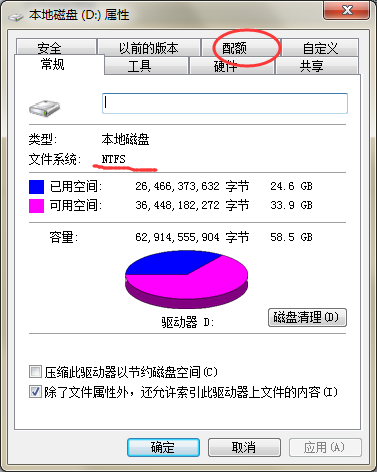
图一:属性显示
2、单击下方的“显示配额设置”按钮,如下图。
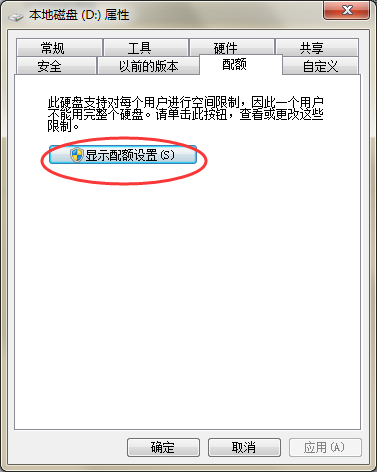
图二:单击显示配额设置按钮
3、在下图所示“配额”设置对话框下,先勾选“启用配额管理”和“拒绝将磁盘空间给超过配额限制的用户”;然后选中“将磁盘空间限制为”项,再设定系统中用户使用磁盘空间的大小,比如10KB。这样如果用户在此分区中传入了一个大于1000KB的文件,那么该文件将遭到系统拒绝,无法顺利地传入到该分区当中。
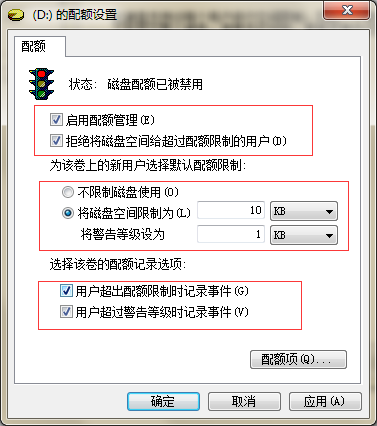
图三:配额配置对话框
4、在上图中单击“配额项”按钮打开配额管理窗口,这一步骤的意义是将自己的Windows登陆账户可以不受上述配额配置的限制,可以自由操作,这一步很重要哦!不然连你自己都要受到限制了。方法就是点击配额配置窗口中的“配额→新建配额项”命令;然后把自己登陆Windows的账户添加进来;最后保持“添加新配额项”中“不限制磁盘使用”为选中状态,确定退出即可,如下图所示。
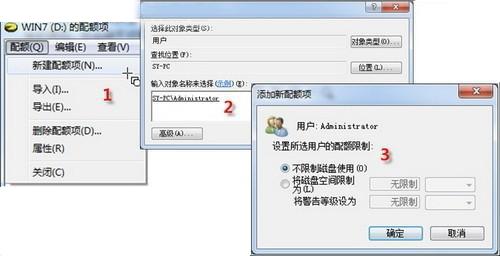
图四:配置例外用户
看懂了上述简单的的操作步骤了吗?赶快去试试吧,让你的系统分区就又多了一层安全保护了。相关文章:NTFS U盘如何抵御病毒入侵。想要了解更多信息可以关注ntfs for mac中文官网。
展开阅读全文
︾